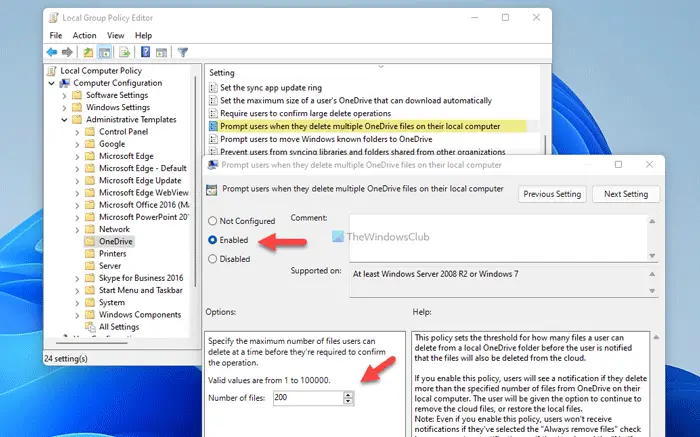Microsoft Word を使用する場合、特殊な文字や記号を使用する必要がある場合があります。このような記号を挿入するのは難しい作業ではありません。なぜなら、「挿入」に移動してから「シンボル」に移動して、必要な記号または文字を挿入するだけだからです。ただし、ワードパッドで作業している場合、または記号が簡単に利用できない場所にこれらの記号や文字を挿入するのは非常に困難になります。あなたも同様の問題に直面したことがある場合は、WinCompose完璧ですキーを作成するアプリケーションキーと特殊文字を作成できます。
特殊文字や記号を作成するために利用できる他の方法もあります。これらのアプリケーションには、CKFW、FreeCompose、Unichars、AllChars が含まれます。ただし、これらのアプリケーションでは、短くて非常に直感的なキーの組み合わせを使用して特殊文字や記号を挿入することはできません。最も単純な例はハートのシンボルです。このシンボルは、明らかなキー「<」と「3」を使用して生成できます。シンプルですね。
WinCompose を使用して特殊文字と記号を挿入する
WinCompose アプリケーションは、Sam Hocevar によって開発された Windows 用の作成キーです。この非常に使いやすいアプリケーションを使用すると、é ž à ? などの特殊文字を生成できます。え? ¤? « ? ??? ??シンプルで直感的なキーの組み合わせを使用します。 WinCompose 構成キーはダウンロードが非常に簡単で、サイズが小さいため、ダウンロードにかかる時間はほとんどありません。ダウンロード リンクをクリックするだけで、Compose Key アプリケーションが数分以内にダウンロードされます。アプリケーションを実行すると、アプリケーションがシステムにインストールされます。画面右下のシステムトレイにアイコンが表示されます。![]() WinCompose を機能させるには、「右 Alt」キーを押す必要があります。アイコン中央の四角の色が黒から緑に変わります。この色の変化は、特殊文字や記号の作成を開始できることを示します。特殊文字を生成するキーを次々と押すだけです。 WinCompose 構成キーを使用して作成できる記号と文字の例をいくつか示します。WinCompose で作成できる特殊文字と記号の完全なリストを確認したい場合は、WinCompose のシステム トレイ アイコンに移動し、それを右クリックして「シーケンスを表示..'。次のボックスが開きます。
WinCompose を機能させるには、「右 Alt」キーを押す必要があります。アイコン中央の四角の色が黒から緑に変わります。この色の変化は、特殊文字や記号の作成を開始できることを示します。特殊文字を生成するキーを次々と押すだけです。 WinCompose 構成キーを使用して作成できる記号と文字の例をいくつか示します。WinCompose で作成できる特殊文字と記号の完全なリストを確認したい場合は、WinCompose のシステム トレイ アイコンに移動し、それを右クリックして「シーケンスを表示..'。次のボックスが開きます。
作成キー ソフトウェアである WinCompose のさまざまな機能
この作成キー アプリケーションの優れた機能の一部を次に示します。
- このアプリケーションは、Microsoft Word、Wordpad、Notepad、およびあらゆる種類の標準 Compose ファイル形式をサポートしています。
- Xorg プロジェクトと dotXCompose プロジェクトから 1600 の作成ルールを提供できます。
- WinCompose では、カスタム ルールを追加することもできます。そのためには、という名前のファイルを作成する必要があります.XCompose.txtまたは.XComposeあなたの中で%ユーザープロファイル%ディレクトリ。
- このアプリケーションは、2 つ以上のキーで作成できる記号と文字に対して機能します。つまり、単一のキーでは結果は期待できません。
- 現在、WinCompose は英語のほかに、フランス語とギリシャ語の 2 つの言語で利用できます。
WinCompose の無料ダウンロード
WinCompose は本当に使いやすいと思いました。からダウンロードして試すこともできます公式ページ。